由于服务器面向全体局域网用户开放,若不对用户的使用空间进行限制的话,很有可能一部分用户会在网上存放如歌曲、电影等大容量文件,进而占用大量的磁盘空间,造成服务器空间的浪费。这样,经过一段时间之后,再大的磁盘空间都会被用光,而此时需要向服务器存放重要文件的用户可能会因为磁盘空间已经被占满,无法正常地使用存储服务。
现在很多公司的服务器都启用了磁盘配额管理,但使用一段时间后经常会遭到一些员工的抱怨,他们通常都强调自己的文件是多么多么的重要,以便申请更多的存储空间。然而当细心的网管员维护服务器空间的时候,却发现了大量的“加勒比海盗2”、“蜘蛛侠1~3”等HDTV格式的文件。如何在启用磁盘配额的基础上更加严格地管理公司的文件服务呢?本文将带领读者体验一下Windows Server 2003 R2提供的File Server Management(下称FSM)MMC以及File Server Resource Manager(FSRM)的威力。
部署文件存储管理
文件服务器资源管理是Windows Server 2003 R2的新增功能,其软件包在R2的第2张CD上。我们首先打开“控制面板”,然后在“添加或删除程序”中单击“添加/删除Windows组件”。在“Windows组件向导”对话框中,选中“管理和监视工具”复选框,再单击“详细信息”,在图1位置上选择安装文件服务器资源管理器组件。安装完毕后,可能需要重新启动服务器。如果在生产网络中部署FSRM,请选择合适的时间段。
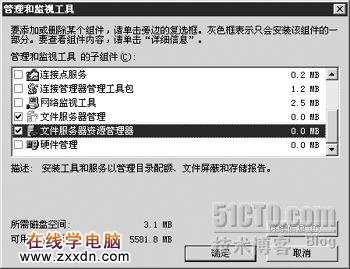
图1
您既可以在“开始”菜单上,选择“程序”,再单击“管理工具”,然后单击“文件服务器资源管理器”,也可以在原有MMC控制单元中增加文件资源管理器,展开FSRM界面,如图2所示。下面我们将全面体验磁盘配额管理、文件存储过滤和全面掌握存储情况三大主要功能。

图2
磁盘配额管理
FSRM与NTFS的磁盘配额功能一样,提供了用户存储空间的限制功能,我们可以在左侧栏中依次点击“配额管理”、“配额模版”。此时,在中间栏中我们发现系统已经提供了包含管理、限制和监控三种功能的6个模板。如果不符合我们的要求,还可以自定义相应的模版。
1.定义模版
点击在最右侧栏中的“创建配额模板”,在图3显示的位置中创建一个全新的模板,输入模板名称和配额标签,然后在配置配额的“空间限制”选项中,指定限制空间的数量,并在配额类型中选择“硬/软”配额。
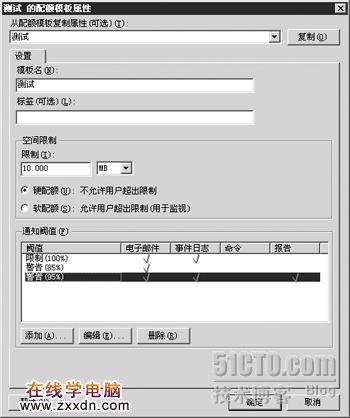
图3
现在很多公司的服务器都启用了磁盘配额管理,但使用一段时间后经常会遭到一些员工的抱怨,他们通常都强调自己的文件是多么多么的重要,以便申请更多的存储空间。然而当细心的网管员维护服务器空间的时候,却发现了大量的“加勒比海盗2”、“蜘蛛侠1~3”等HDTV格式的文件。如何在启用磁盘配额的基础上更加严格地管理公司的文件服务呢?本文将带领读者体验一下Windows Server 2003 R2提供的File Server Management(下称FSM)MMC以及File Server Resource Manager(FSRM)的威力。
部署文件存储管理
文件服务器资源管理是Windows Server 2003 R2的新增功能,其软件包在R2的第2张CD上。我们首先打开“控制面板”,然后在“添加或删除程序”中单击“添加/删除Windows组件”。在“Windows组件向导”对话框中,选中“管理和监视工具”复选框,再单击“详细信息”,在图1位置上选择安装文件服务器资源管理器组件。安装完毕后,可能需要重新启动服务器。如果在生产网络中部署FSRM,请选择合适的时间段。
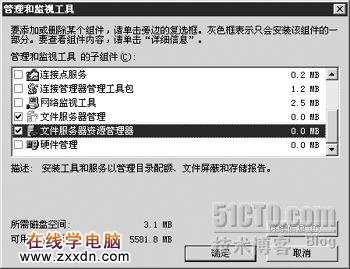
图1
您既可以在“开始”菜单上,选择“程序”,再单击“管理工具”,然后单击“文件服务器资源管理器”,也可以在原有MMC控制单元中增加文件资源管理器,展开FSRM界面,如图2所示。下面我们将全面体验磁盘配额管理、文件存储过滤和全面掌握存储情况三大主要功能。

图2
磁盘配额管理
FSRM与NTFS的磁盘配额功能一样,提供了用户存储空间的限制功能,我们可以在左侧栏中依次点击“配额管理”、“配额模版”。此时,在中间栏中我们发现系统已经提供了包含管理、限制和监控三种功能的6个模板。如果不符合我们的要求,还可以自定义相应的模版。
1.定义模版
点击在最右侧栏中的“创建配额模板”,在图3显示的位置中创建一个全新的模板,输入模板名称和配额标签,然后在配置配额的“空间限制”选项中,指定限制空间的数量,并在配额类型中选择“硬/软”配额。
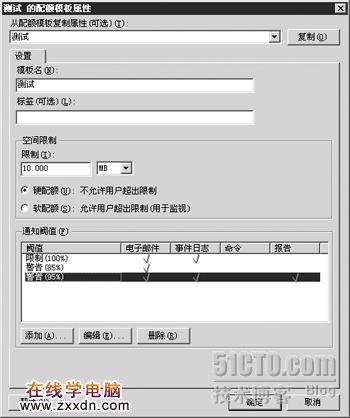
图3
提示 在定义新模板时,可以复制某一个已存在的模板信息,这样将会省却很多时间。另外,硬配额是指用户文件在达到空间限制后不再提供存储服务,并在数据量达到每个配置的阈值时生成通知,而软配额不实施强制配额限制,但生成所有配置的通知。
[1]
本文由网上采集发布,不代表我们立场,转载联系作者并注明出处:http://zxxdn.com/jc/0919/2161.html

